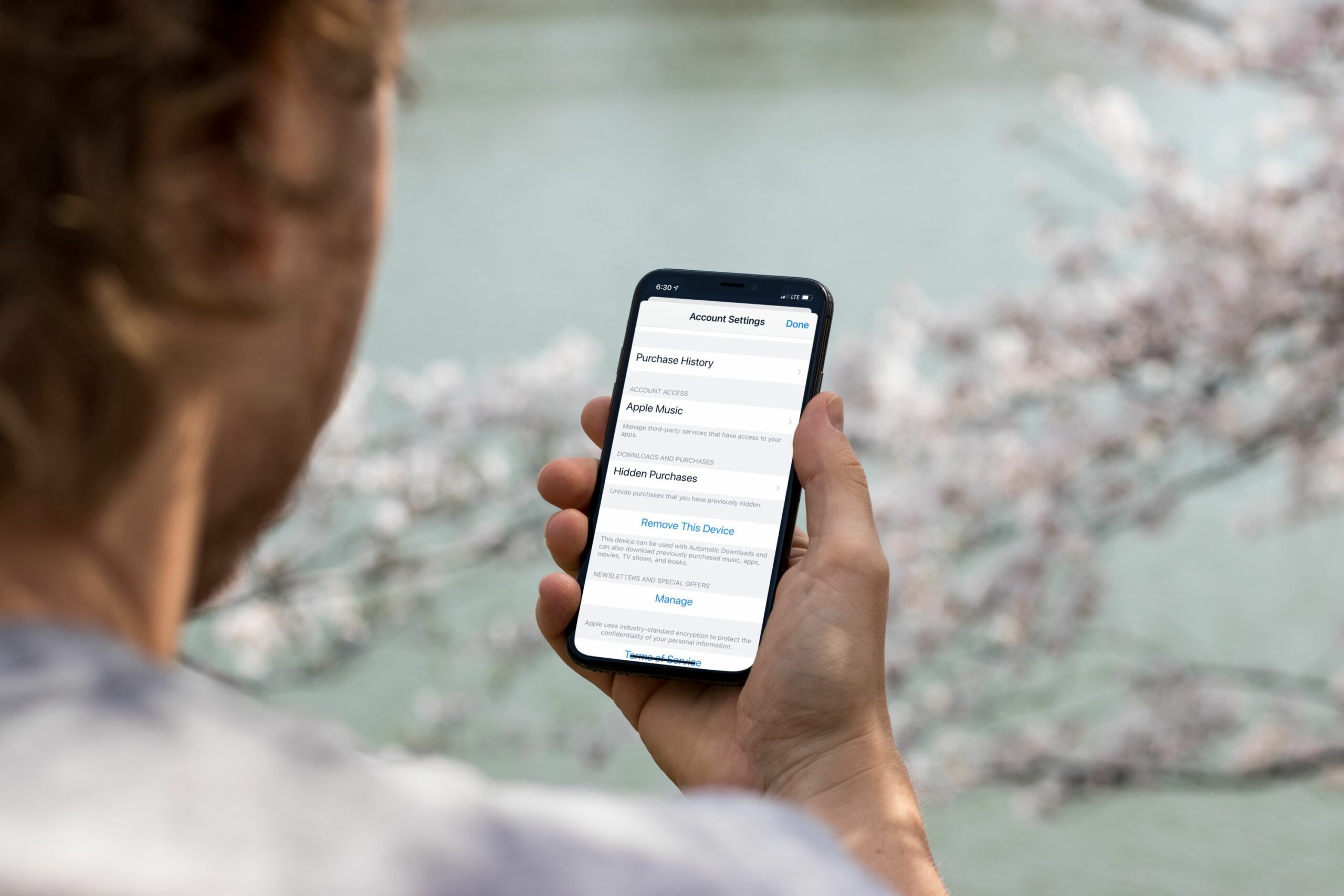Mitä tietää
- Jos haluat lisätä sovelluksen aloitusnäyttöön, siirry kohtaan Sovelluskirjasto > etsi sovellus, napauta ja pidä kuvaketta, kunnes se alkaa heilua, ja vedä se sitten aloitusnäyttöön.
- Näkyviltä piilotettujen sovellusten etsiminen: Sovelluskauppa † napauta profiilikuvaketta > napauta nimeä tai Apple ID:tä > vieritä alas ja napauta Piilotetut ostot†
Tässä artikkelissa kerrotaan, kuinka voit näyttää sovelluksia iPhonessa ja löytää sovelluksia, jotka voivat olla piilossa näkyvistä.
Kuinka saan piilotetut sovellukset näkyviin?
Jos tiedät, että iPhonessasi on sovellus, mutta et löydä sitä, se voi olla piilotettu sovelluskirjastossasi. Ja jos käytät sovellusta usein, haluat ehkä lisätä sen takaisin aloitusnäyttöön. On olemassa helppo tapa tehdä se.
-
Avaa sovelluskirjasto iPhonessasi. Useimmissa tapauksissa voit pyyhkäistä oikealta vasemmalle, kunnes pääset sovelluskirjastoon. Se voi olla muutaman näytön päässä, joten jatka pyyhkäisemistä, kunnes sovelluskirjasto tulee näkyviin.
-
Käytä näytön yläreunassa olevaa hakupalkkia ja kirjoita etsimäsi sovelluksen nimi. Etkö muista haluamasi sovelluksen tarkkaa nimeä? Ei ongelmaa. Voit kirjoittaa nimestä yhden tai kaksi kirjainta ja nähdä sitten kaikki tulokset, jotka tulevat näkyviin, kunnes löydät etsimäsi.
-
Kun hakutulokset tulevat näkyviin, napauta ja pidä painettuna haluamasi sovelluksen nimeä. Jos se ei siirry automaattisesti aloitusnäyttöön, siirrä se aloitusnäyttöön liu’uttamalla sormeasi vasemmalle vapauttamatta sovellusta.
Kuinka löytää piilotettuja sovelluksia iPhonen aloitusnäytöltä?
Jos haluat löytää sovelluksen, jonka olemassaolosta et ole edes varma, voit etsiä sitä toisella tavalla. Löydät sen käymällä läpi iPhonellasi tehdyt piilotetut ostokset.
-
Avaa App Store ja napauta Tili-painiketta näytön yläreunassa; kuvasi on todennäköisesti siinä.
-
Napauta sitten nimeäsi tai Apple ID:täsi seuraavassa näytössä.
-
Vieritä alas ja napauta piilotetut ostot, ja voit selata haluamasi sovelluksen luetteloa. Kun olet löytänyt sen, napauta latauspainiketta lisätäksesi sen iPhoneen. Kun olet lisännyt sovelluksen puhelimeesi, saatat joutua asetuksistasi riippuen etsimään sovelluksen ja lisäämään sen aloitusnäyttöön yllä olevien ohjeiden avulla.
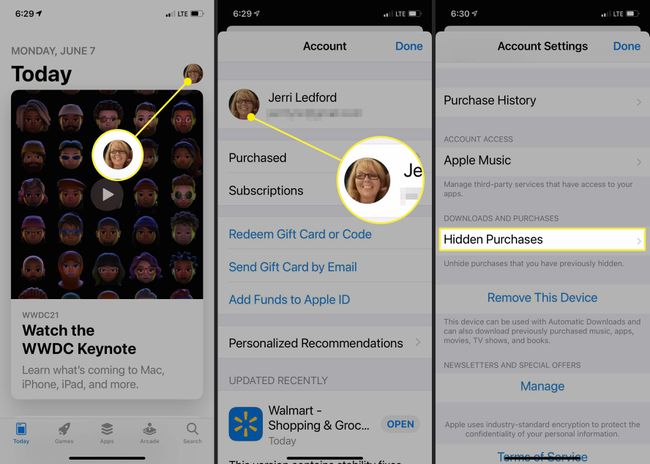
FAQ
-
Kuinka saat sovellukset näkymään Apple Watchissa?
Avaa Watch-sovellus pariksi liitetyssä iPhonessa. Siirry kohtaan Kelloni välilehti > Asennettu Apple Watchiin ja kytke päälle Näytä sovellus Apple Watchissa vaihda sen sovelluksen kohdalle, jonka haluat näyttää.
-
Kuinka voin näyttää kaikki iPhoneni sovellukset?
Kaikkia piilotettuja sovelluksia ei voi paljastaa kerralla. Sinun on löydettävä jokainen sovellus Piilotetut ostokset -kohdasta ja ladattava ne uudelleen yksitellen.